 Notes de publication Visual Studio 2019 version 16.3
Notes de publication Visual Studio 2019 version 16.3
Developer Community | Configuration requise | Compatibilité | Code distribuable | Historique des versions | Termes du contrat de licence | Blogs | Documentation sur les nouveautés de Visual Studio
Remarque
Il ne s’agit pas de la dernière version de Visual Studio. Pour télécharger la version la plus récente, veuillez vous rendre sur le site de Visual Studio.
Nouveautés dans Visual Studio 2019 version 16.3
Délai de prise en charge
Cette version n’est plus prise en charge. Pour plus d’informations sur la prise en charge de Visual Studio, consultez la Stratégie de prise en charge pour Visual Studio 2019.
Reportez-vous à la dernière version des notes de publication ou accédez au site Visual Studio pour télécharger la dernière version de Visual Studio 2019 prise en charge.
Mises en production Visual Studio 2019 version 16.3
- 20 novembre 2019 - Visual Studio 2019 version 16.3.10
- 12 novembre 2019 - Visual Studio 2019 version 16.3.9
- 5 novembre 2019 - Visual Studio 2019 version 16.3.8
- 29 octobre 2019 - Visual Studio 2019 version 16.3.7
- 22 octobre 2019 - Visual Studio 2019 version 16.3.6
- 15 octobre 2019 - Visual Studio 2019 version 16.3.5
- 10 octobre 2019 - Visual Studio 2019 version 16.3.4
- 8 octobre 2019 - Visual Studio 2019 version 16.3.3
- 1 octobre 2019 - Visual Studio 2019 version 16.3.2
- 25 septembre 2019 - Visual Studio 2019 version 16.3.1
- 23 septembre 2019 - Visual Studio 2019 version 16.3.0
Notes de publication archivées
- Notes de publication de Visual Studio 2019 version 16.2
- Notes de publication de Visual Studio 2019 version 16.1
- Notes de publication de Visual Studio 2019 version 16.0
Blog Visual Studio 2019
Le blog Visual Studio 2019 est la source officielle où l’équipe d’ingénierie de Visual Studio partage des insights sur le produit. Vous trouverez des informations détaillées sur les versions de Visual Studio 2019 dans les billets de blog suivants :
- Prise en charge de .NET Core et bien plus encore dans Visual Studio 2019 version 16.3 - Procédez dès maintenant à la mise à jour !
- Publication de Visual Studio 2019 version 16.3 Préversion 2 et de Visual Studio 2019 pour Mac version 8.3 Préversion 2 !
- Visual Studio 2019 version 16.2 et 16.3 Preview 1 maintenant disponible
- Visual Studio 2019 version 16.2 Preview 2
- Visual Studio 2019 version 16.1 et 16.2 Preview 1
- Visual Studio 2019 : codez plus rapidement. Travaillez plus intelligemment. Créez l’avenir.
 Visual Studio 2019 version 16.3.10
Visual Studio 2019 version 16.3.10 
Publication : 20 novembre 2019
Principaux problèmes résolus dans Visual Studio 2019 version 16.3.10
- Xamarin Fastlane : « Une erreur s’est produite lors de la synchronisation des informations du développeur : "La limite des demandes à iTunes Connect est atteinte." ».
- Le projet de package MSIX avec une application WPF – Créer des packages d’application ne fonctionne plus.
 Visual Studio 2019 version 16.3.9
Visual Studio 2019 version 16.3.9
Publication : 12 novembre 2019
Principaux problèmes résolus dans Visual Studio 2019 version 16.3.9
- Modifier et Continuer plante l’IDE
- Link.exe s’est fermé avec le code - 1073741819 lors de la génération des fichiers de mappage.
- Le prérequis du programme d’installation ClickOnce vcredist 14 (x64) n’est pas valide après le téléchargement
- Chaque fois que j’atteins un point d’arrêt et que j’applique des changements avec Modifier et Continuer, Visual Studio plante sur le poste de travail
- Résolution des plantages quand le code est modifié pendant le débogage d’applications ASP.NET.
 Visual Studio 2019 version 16.3.8
Visual Studio 2019 version 16.3.8
Publication : 5 novembre 2019
Principaux problèmes résolus dans Visual Studio 2019 version 16.3.8
- Ajout de la prise en charge de Xcode 11.2
- 'TypeConverter ne peut pas convertir à partir de System.String' après une mise à niveau vers Visual Studio 2019.
- Correction d’un problème où le chargement d’extensions existantes (DLL .design) dans UWP plantait Visual Studio.
 Visual Studio 2019 version 16.3.7
Visual Studio 2019 version 16.3.7
Publication : 29 octobre 2019
Principaux problèmes résolus dans Visual Studio 2019 version 16.3.7
- Projet C++ Linux - La synchronisation d’en-tête distant est rompue dans Visual Studio 16.3
- Visual Studio 16.3 ouvre certains fichiers avec le bloc-notes
- Correction d’un problème de fermeture trop rapide de la fenêtre Afficher la sortie.
- Correction d’un problème où Visual Studio 2019 ne répondait pas dans plusieurs scénarios, y compris l’ouverture d’une solution, la modification de la configuration de la solution et la fermeture d’une solution.
 Visual Studio 2019 version 16.3.6
Visual Studio 2019 version 16.3.6
Publication : 22 octobre 2019
Principaux problèmes résolus dans Visual Studio 2019 version 16.3.6
- Conversion automatique de fichiers ANSI .rc en UTF8 !!! (non souhaité !!!)
- Correction d’un message d’erreur inexact quand les développeurs essaient de publier des applications .NET Core 3.0 sur Azure.
- Amélioration de la stabilité dans msbuild/dotnet restore lorsque les plug-ins sont utilisés pour effectuer une restauration sur des flux authentifiés.
 Visual Studio 2019 version 16.3.5
Visual Studio 2019 version 16.3.5
Publication : 15 octobre 2019
Principaux problèmes résolus dans Visual Studio 2019 version 16.3.5
- La mise à jour de Visual Studio 2019 endommage l’installation
- Correction d’un autre problème qui empêchait les utilisateurs d’entreprise de créer des caches hors connexion et des utilisateurs hors connexion.
 Visual Studio 2019 version 16.3.4
Visual Studio 2019 version 16.3.4
Publication : 10 octobre 2019
Principaux problèmes résolus dans Visual Studio 2019 version 16.3.4
- Mise à jour de Xamarin.iOS Designer pour prendre en charge Xcode 11.1
- La publication ne fonctionne pas dans Visual Studio 16.3.1
 Visual Studio 2019 version 16.3.3
Visual Studio 2019 version 16.3.3
Publication : 8 octobre 2019
Principaux problèmes résolus dans Visual Studio 2019 version 16.3.3
- L’écriture InvalidOperationException n’est pas autorisée après l’exécution du writer
- ICE sur du code valide après la mise à niveau vers 16.2.0
- Impossible de naviguer dans le menu contextuel de l’outil Utilisation de l’UC
- Assembly incorrect lorsque le résultat de l’opérateur de conversion est converti en référence à la classe de base.
- DockerUpdateComposeVsGeneratedFiles lève l’exception « La valeur ne peut pas être null » (« Nom du paramètre : path1 ») après la mise à jour vers Visual Studio 16.3
- Impossible de naviguer dans le menu contextuel de l’outil Utilisation de l’UC.
- La publication ne fonctionne pas dans Visual Studio 16.3.1.
- Cela corrige un problème avec le Débogueur de capture instantanée où les clients utilisent des comptes MSA.
- Correction d’un problème où les clients tentant d’installer le package NuGet Microsoft.VisualStudio.Shell.15.0 recevaient un message d’avertissement de framework introuvable.
- Corrige le bogue du compilateur MSVC impliquant une conversion implicite d’une expression lambda en pointeur de fonction.
- Correction du problème de plantage de Visual Studio en raison d’une exception de référence null.
- Un correctif a été créé pour traiter une erreur interne du compilateur quand le code a une définition hors ligne d’un membre de données statique d’une classe imbriquée dans une spécialisation partielle.
 Visual Studio 2019 version 16.3.2
Visual Studio 2019 version 16.3.2
Publication : 1er octobre 2019
Principaux problèmes résolus dans Visual Studio 2019 version 16.3.2
- Correction d’un problème avec la prise en charge de Xcode 11.
 Visual Studio 2019 version 16.3.1
Visual Studio 2019 version 16.3.1
Publication : 25 septembre 2019
Principaux problèmes résolus dans Visual Studio 2019 version 16.3.1
- 16.3 - Le concepteur XAML ne s’affiche pas pour les applications .NET Core 3.0
- Correction d’un problème provoquant le blocage de Visual Studio.
 Visual Studio 2019 version 16.3.0
Visual Studio 2019 version 16.3.0
Publication : 23 septembre 2019
Résumé des nouveautés de Visual Studio 2019 version 16.3
- Prise en charge de l’ajout de nouvelles références du service Open API & GRPC dans les projets .NET Core 3.0.
- Prise en charge de F# 4.7 et des diverses améliorations des outils F#
- Améliorations pour les développeurs C++, notamment les commentaires de ligne activables/désactivables et le filtrage de liste de membres IntelliSense amélioré.
- Recherche dans les projets, solutions et dossiers récents dans la fenêtre de démarrage.
- Recherche de modèles dans la boîte de dialogue Nouveau projet avec des fonctionnalités de recherche avancées.
- Publication des projets de travail .NET Core 3.0 sur Azure Container Registry, DockerHub, etc.
- Les ajouts apportés à la productivité de .NET dans cette version incluent la possibilité de renommer le fichier contenant quand vous renommez une classe, ainsi que des améliorations à Modifier et Continuer dans le débogueur.
- Déboguez Azure Functions s’exécutant dans des conteneurs Linux.
- Recherchez des composants individuels lors de l’installation ou de la modification dans Visual Studio Installer.
- Bénéficiez d’une expérience de mise à jour de Visual Studio rationalisée qui intègre les mises à jour de l’IDE et du programme d’installation de Visual Studio.
- Différenciez les charges de travail et les composants lors de leur ajout dans l’IDE de Visual Studio.
- Code Search grâce à la recherche Visual Studio (Ctrl + Q)
- Trouvez facilement des modèles de projet nouvellement installés, affichez les valeurs sélectionnées sur les filtres et épinglez les modèles récemment utilisés dans la boîte de dialogue Nouveau projet.
- Configurez facilement les dépendances de vos applications dans des profils de publication à l’aide du nouvel assistant Ajouter une dépendance.
- Les composants du programme d'installation de Visual Studio pour NET Core 2.1 et 2.2 incluent désormais des modèles (et non uniquement le runtime).
- Prise en charge des outils pour servir des ressources statiques à partir d’une bibliothèque de classes Razor.
- Mise à jour de l’expérience de test Python à l’aide de l’infrastructure de test python pytest nouvellement ajoutée et d’une expérience UnitTest modifiée.
- Réduction du temps d’indexation des dossiers volumineux et recherche de fichiers dans ces dossiers.
- Ajout de la prise en charge de Xcode 11 et iOS 13.
- Ajout de la prise en charge d'Android 10.
- Utilisez Rechargement à chaud XAML pour Xamarin.Forms. pour itérer rapidement sur votre interface utilisateur Xamarin.Forms.
- Android Material Design dans le générateur d'aperçu XAML pour Xamarin.Forms.
- Nouvel éditeur de contraintes dans Xamarin Designer pour iOS.
- Possibilité de publier des applications iOS sous Windows.
- De nouvelles options permettent de modifier les fichiers .plist.
- Amélioration de l’affichage des tâches lors du débogage dans la fenêtre Piles parallèles.
- De multiples améliorations de la productivité C++ , notamment de nouvelles vérifications C++ de base, un nouveau schéma de coloration sémantique par défaut et une activation IntelliCode par défaut
- Prise en charge de builds parallèles dans les projets Linux C++ basés sur MSBuild qui profitent de l’expérience WSL native.
- Les ajouts de productivité .NET dans cette version permettent d’inclure des chaînes d’appels Fluent dans un wrapper, d’introduire une variable locale immédiatement après avoir écrit son initialiseur, de prendre en charge des outils .NET Core pour les analyseurs et de profiter d’une option permettant de développer la liste de saisie semi-automatique pour les types non importés.
- Les classifications et les refactorisations de syntaxe JavaScript/TypeScript sont plus réactives dans les fichiers.
- Mise à jour du modèle de base IntelliCode C++ pour qu’il soit activé par défaut et ajout des modifications répétées pour C#.
- Prise en charge de TypeScript 3.6 et de refactorisations JavaScript/TypeScript plus réactives.
- Le Profileur de performances fournit désormais via Alt+F2 un outil de base de données pour les projets .NET Core.
- Ajout d’une invite pour installer Docker Desktop quand vous ajoutez la prise en charge de Docker.
- Ajout de la fonctionnalité de chargement manuel des symboles pour le débogage distant Azure Watson et .NET Core.
- Rétablissement de la génération de certificats et amélioration de l'expérience de signature des packages UWP.
Principaux problèmes résolus dans Visual Studio 2019 version 16.3.0
- Option « Créer un certificat de test » manquante dans le SDK UWP dans VS2019
- VS2019 - Le concepteur de requêtes cessait de fonctionner
- Propriétés du projet - Analyse du code - Texte INCORRECT
- Visual Studio 2019 se fige et plante lors de la création d’un projet
- Les fonctionnalités de l’éditeur et de productivité ne sont pas entièrement localisées dans Visual Studio 2019 16.3 Preview 3
- Problème avec l’ordre de tabulation de la commande (en mode création)
- Erreur : impossible de traduire certaines ou l’ensemble des références d'identité.
- Visual Studio 16.2 bloque l’ouverture d’une boîte de dialogue de modification
- erreur MSB6006 : « CL.exe » s’est arrêté avec le code 2.
- Résultat de la métrique de code vide
- VS2019 plante au démarrage de la session de débogage si l’option « Activer Modifier et Continuer » est désactivée.
- Visual Studio 2019 (16.0.2) génère un code incorrect avec inline+/O2 dans Qt 5.12.3 QBezier
- Erreur lors de la connexion à l’outil Commentaires de Visual Studio
- La refactorisation de changement de nom ne fonctionne pas dans les fichiers inclus dans les projets partagés – L’opération de changement de nom a été annulée ou n’est pas valide
- La fin de l’accolade quand la liste des membres est vers le haut ne permet pas de positionner le caractère à la bonne place
- Problème avec l’ordre de tabulation de la commande (en mode création)
- erreur MSB6006 : « CL.exe » s’est arrêté avec le code 2.
- Erreur lors de la connexion à Visual Studio Feedback Tool
- résultat de la métrique de code vide
- La refactorisation de changement de nom ne fonctionne pas dans les fichiers inclus dans les projets partagés – L’opération de changement de nom a été annulée ou n’est pas valide
- Bogue C++/CLI avec l’en-tête d’espaces de noms inline
- Erreur : impossible de traduire certaines ou l’ensemble des références d'identité.
- rvalue-reference-to-array peut être lié à lvalue-reference-to-array
- La fin de l’accolade quand la liste des membres est vers le haut ne permet pas de positionner le caractère à la bonne place
- Sécuriser les secrets avec Azure Key Vault et non dans la liste des services connectés
- La recherche de fichiers VS est beaucoup plus lente que la recherche de fichiers VA
- Visual Studio plante quand TFS est introuvable.
- Erreur Visual Studio lors de l’affichage du fichier .razor.
- Prolongement des délais d’expiration pour AndroidClientHandler.
- Option « Créer un certificat de test » manquante dans le SDK UWP de VS2019.
Détail des nouveautés de Visual Studio 2019 version 16.3.0
.NET Framework 4.8
Les outils de développement .NET Framework 4.8 ont été ajoutés pour prendre en charge le ciblage de .NET Framework 4.8. .NET Framework 4.8 offre plusieurs nouvelles fonctionnalités et améliorations ainsi que de nombreux correctifs pour la fiabilité, la stabilité, la sécurité et les performances. Pour plus d’informations sur .NET Framework 4.8, consultez l’annonce du blog de .NET Framework 4.8.
Productivité .NET
- Les développeurs peuvent maintenant renommer un fichier lors du renommage d’une interface, d’une énumération ou d’une classe. Placez le curseur sur le nom de la classe et tapez (Ctrl + R,R) pour ouvrir la boîte de dialogue Renommer et cocher la case « Renommer le fichier ».
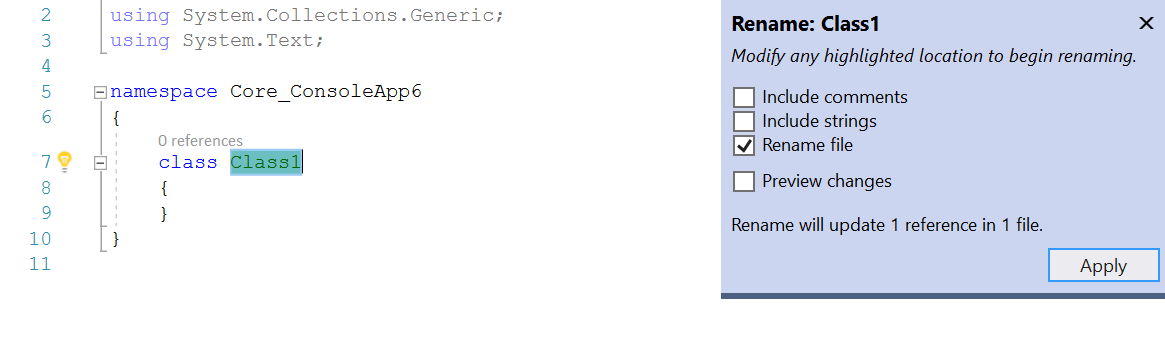
- La fonctionnalité Modifier et Continuer est maintenant prise en charge pour les projets multiciblés, ce qui inclut des modules chargés plusieurs fois dans le même processus sur différents domaines ou contextes de charge. De plus, les développeurs peuvent modifier les fichiers sources même si le projet contenant n’est pas chargé ou si l’application est en cours d’exécution.
- Vous pouvez désormais inclure des chaînes d’appels Fluent dans un wrapper grâce à une refactorisation. Placez votre curseur sur une chaîne d’appel et appuyez sur (Ctrl+.) pour ouvrir le menu Actions rapides et refactorisations. Sélectionnez Inclure la chaîne d’appel dans un wrapper ou Aligner la chaîne d’appel et l’inclure dans un wrapper.
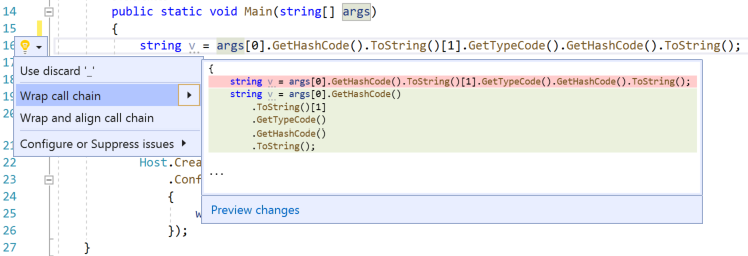
- Les utilisateurs peuvent maintenant ajouter une variable locale immédiatement après avoir écrit son initialiseur. Tout d’abord, écrivez une expression. Ensuite, placez le curseur sur le nom de l’expression et appuyez sur (Ctrl+.) pour ouvrir le menu Actions rapides et refactorisations. Sélectionnez l’option permettant d’ajouter une variable locale.
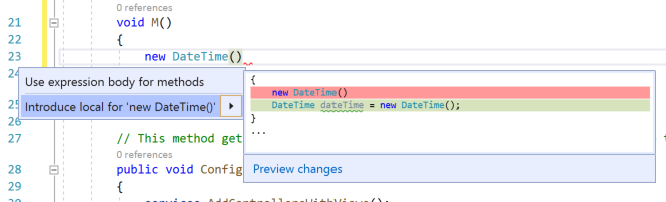
- Il existe désormais une prise en charge des outils .NET Core pour les analyseurs. Les utilisateurs peuvent ajouter le package d’analyseur le plus recommandé en cliquant avec le bouton droit sur le nom du projet dans l’explorateur de solutions, puis en sélectionnant Propriétés. Sélectionnez Analyse du code pour installer le package de l’analyseur et définir à quel moment effectuer l’exécution de l’analyse du code.
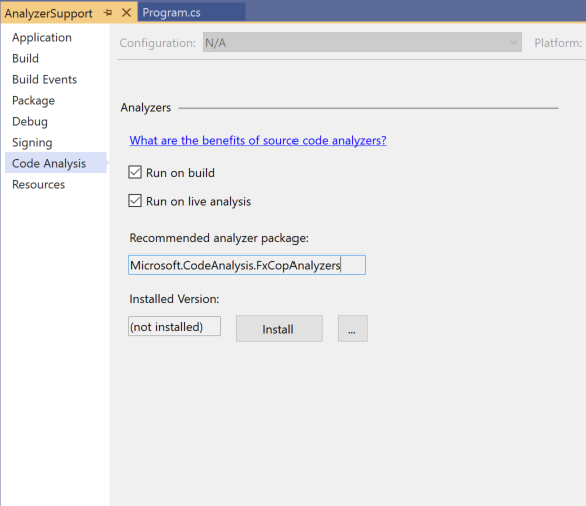
- Nous avons précédemment ajouté la saisie semi-automatique IntelliSense pour les types non importés. Cette fonctionnalité comprend également une option qui permet aux utilisateurs de la désactiver lorsqu’ils ne souhaitent pas que les types non importés remplissent constamment leur IntelliSense. Les utilisateurs désactivant la saisie semi-automatique pour les types non importés peuvent facilement la réintégrer dans la liste de saisie semi-automatique avec le nouveau filtre de type importé ajouté aux basculements IntelliSense.


- Une prise en charge du style Infos express pour les commentaires XML est désormais disponible. Placez le curseur sur le nom de la méthode. Infos express affiche ensuite les styles pris en charge à partir des commentaires XML au-dessus du code.
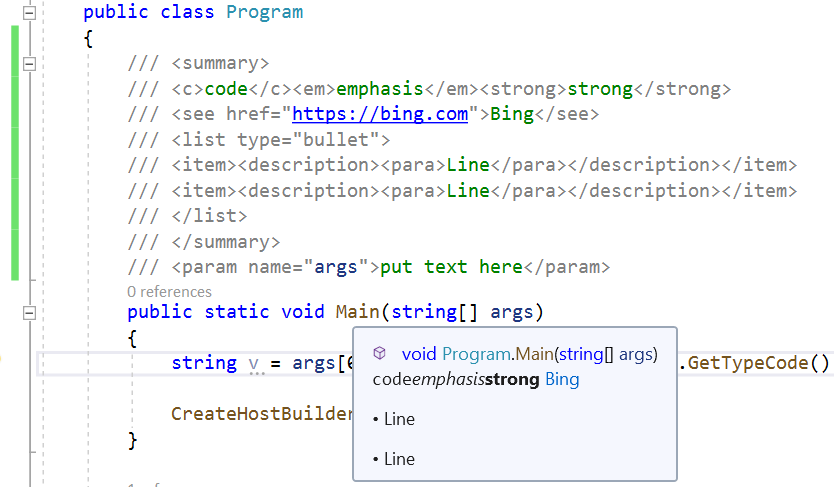
Outils WPF/UWP
Les clients qui créent des applications WPF/UWP constateront les améliorations suivantes dans les outils XAML Visual Studio :
Concepteur :
- Concepteur WPF désormais entièrement disponible (GA) pour les projets WPF .NET Core : le Concepteur XAML pour les applications WPF .NET Core est désormais en disponibilité générale (GA) pour tous les clients sans avoir besoin d’un indicateur de fonctionnalité d’évaluation. Le Concepteur XAML pour les applications WPF .NET Core présente des comportements et des fonctionnalités qui diffèrent légèrement de ceux du Concepteur .NET Framework pour WPF (ce qui est inhérent à la conception). Compte tenu de ces différences, nous encourageons les clients à signaler tout problème ou limitation se présentant à l’aide de la fonctionnalité de commentaires de Visual Studio.
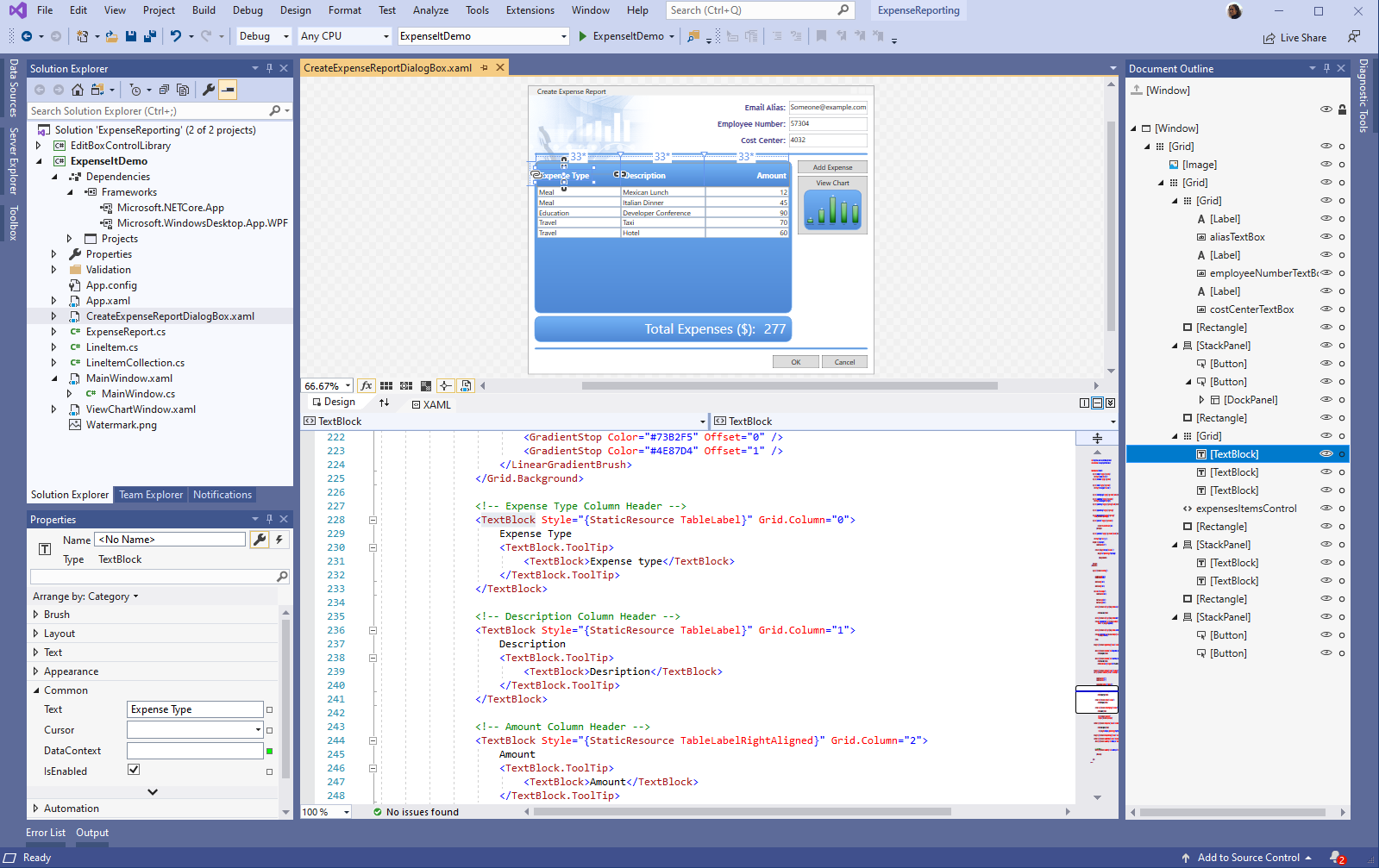
Outils de débogage XAML :
- Prise en charge du rechargement à chaud XAML ajoutée pour les modifications apportées aux dictionnaires de ressources WPF : Rechargement à chaud XAML prend désormais en charge la mise à jour des dictionnaires de ressources WPF pour les mises à jour en temps réel dans l’application. Auparavant, cette fonctionnalité n’était disponible que sur la plateforme Windows universelle (UWP). Elle est désormais prise en charge pour les applications WPF .NET Framework, WPF .NET Core et UWP. Les actions prises en charge incluent l’ajout d’une nouvelle définition de section Ressources ainsi que l’ajout, la suppression et la mise à jour de sections de ressources nouvelles/existantes.
- Barre d’outils dans l’application maintenant déplaçable : la barre d’outils dans l’application a été améliorée et peut désormais être déplacée dans l’application WPF/UWP en cours d’exécution, ce qui permet aux développeurs de la faire glisser à gauche ou à droite dans l’application pour débloquer son interface utilisateur. Notez que la position à laquelle la barre d’outils est déplacée n’est pas stockée entre les sessions. La barre d’outils revient donc à la position par défaut quand l’application est redémarrée.
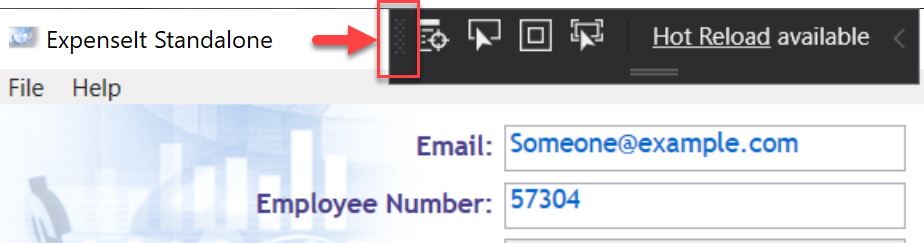
Signature des packages UWP.
- Rétablissement de la possibilité de créer et d'importer des fichiers de certificat de signature (.pfx) via le concepteur de manifeste.
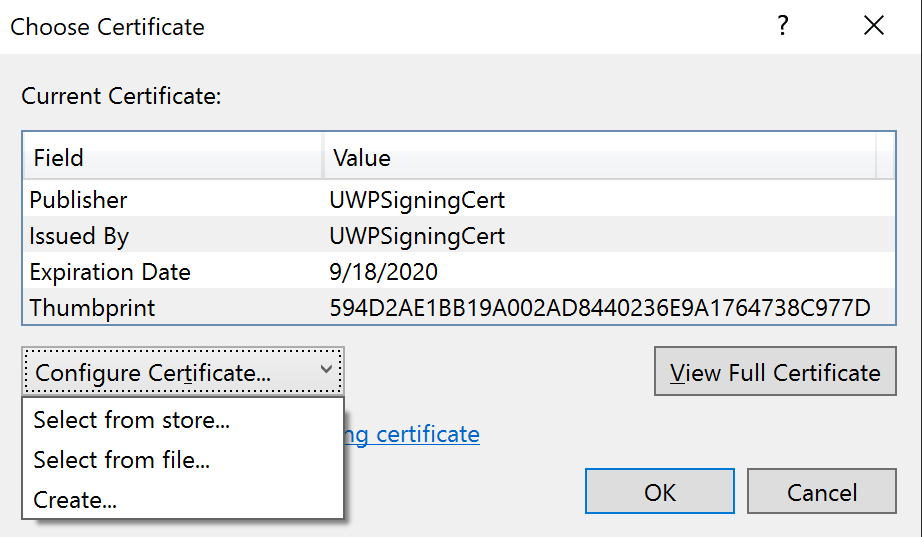
- Introduction de la possibilité de créer et d'importer des certificats de signature via l'Assistant de création de package pour rationaliser le processus de signature.
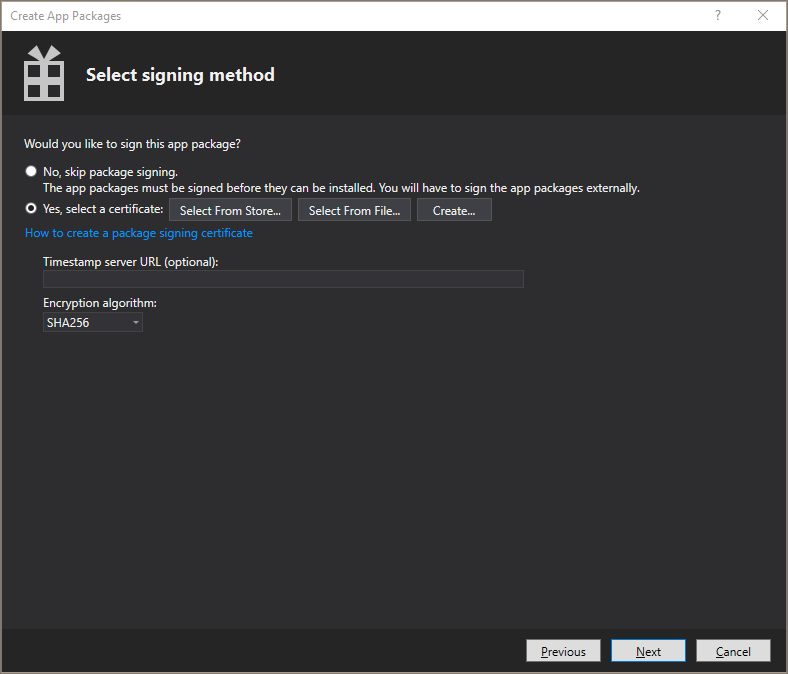
Outils .NET
- Prise en charge de l’ajout de nouvelles références du service Open API & GRPC dans les projets .NET Core 3.0.
- Publication des projets de travail .NET Core 3.0 sur Azure Container Registry, DockerHub, etc.
- Les modèles .NET Core 3.0 pour Worker, gRPC, la bibliothèque de classes Razor et Blazor sont présentés dans la boîte de dialogue Nouveau projet.
- Toutes les mises à jour apportées aux modèles .NET Core 3.0 via l’interface CLI .NET sont également visibles dans Visual Studio.
C++
- Les développeurs C++ peuvent maintenant activer/désactiver les commentaires de ligne à l’aide du raccourci clavier Ctrl + K, Ctrl + /.
- Les listes des membres IntelliSense sont maintenant filtrées en fonction des qualificateurs de type, par exemple
const std::vectorfiltre maintenant les méthodes commepush_back. - Ajout des fonctionnalités d’évaluation suivantes pour bibliothèque standard C++20 (avec
/std:c++latest) : - Nouvelles vérifications C++ des instructions de base, y compris le nouvel ensemble de règles « enum » ainsi que les règles supplémentaires const, enum et de type.
- Un nouveau schéma de colorisation sémantique par défaut permet aux utilisateurs de mieux comprendre leur code, la fenêtre de la pile des appels peut être configurée pour masquer les arguments de modèle et IntelliCode C++ est activé par défaut.
- Configurez des cibles de débogage et des tâches personnalisées avec des variables d’environnement à l’aide de CMakeSettings.json, de CppProperties.json ou de la nouvelle balise « env » sur des cibles et des tâches individuelles dans launch.vs.json et tasks.vs.json.
- Les utilisateurs peuvent désormais effectuer une action rapide sur les packages vcpkg manquants pour ouvrir automatiquement une console et l’installer par défaut sur vcpkg.
- La copie d’en-tête distant effectuée par les projets Linux (CMake et MSBuild) a été optimisée et s’exécute désormais en parallèle.
- Les prises en charge natives pour WSLC de Visual Studio prennent désormais en charge les builds parallèles pour les projets Linux basés sur MSBuild.
- Les utilisateurs peuvent désormais indiquer une liste de sorties de builds locales à déployer sur un système distant avec des projets Makefile Linux.
- Les descriptions indiquées dans les paramètres de l’éditeur de paramètres CMake contiennent désormais davantage de contexte et de liens vers une documentation utile.
Outils de conteneur
- Les développeurs d’Azure Functions (v2) peuvent désormais ajouter la prise en charge du conteneur Docker (Linux uniquement) à leurs projets C#. Il suffit de faire un clic droit sur le nom du projet dans l’Explorateur de solutions et de sélectionner « Ajouter » --> « Prise en charge de Docker ». Cela permet d’ajouter un dockerfile à votre projet, et de définir la cible de débogage sur « Dockr ». Cela signifie que le débogage du code de fonctions s’effectuera dans le conteneur en cours d’exécution. Les utilisateurs pourront atteindre des points d’arrêt, inspecter des variables et utiliser toutes les puissantes fonctionnalités de débogage offertes par Visual Studio.
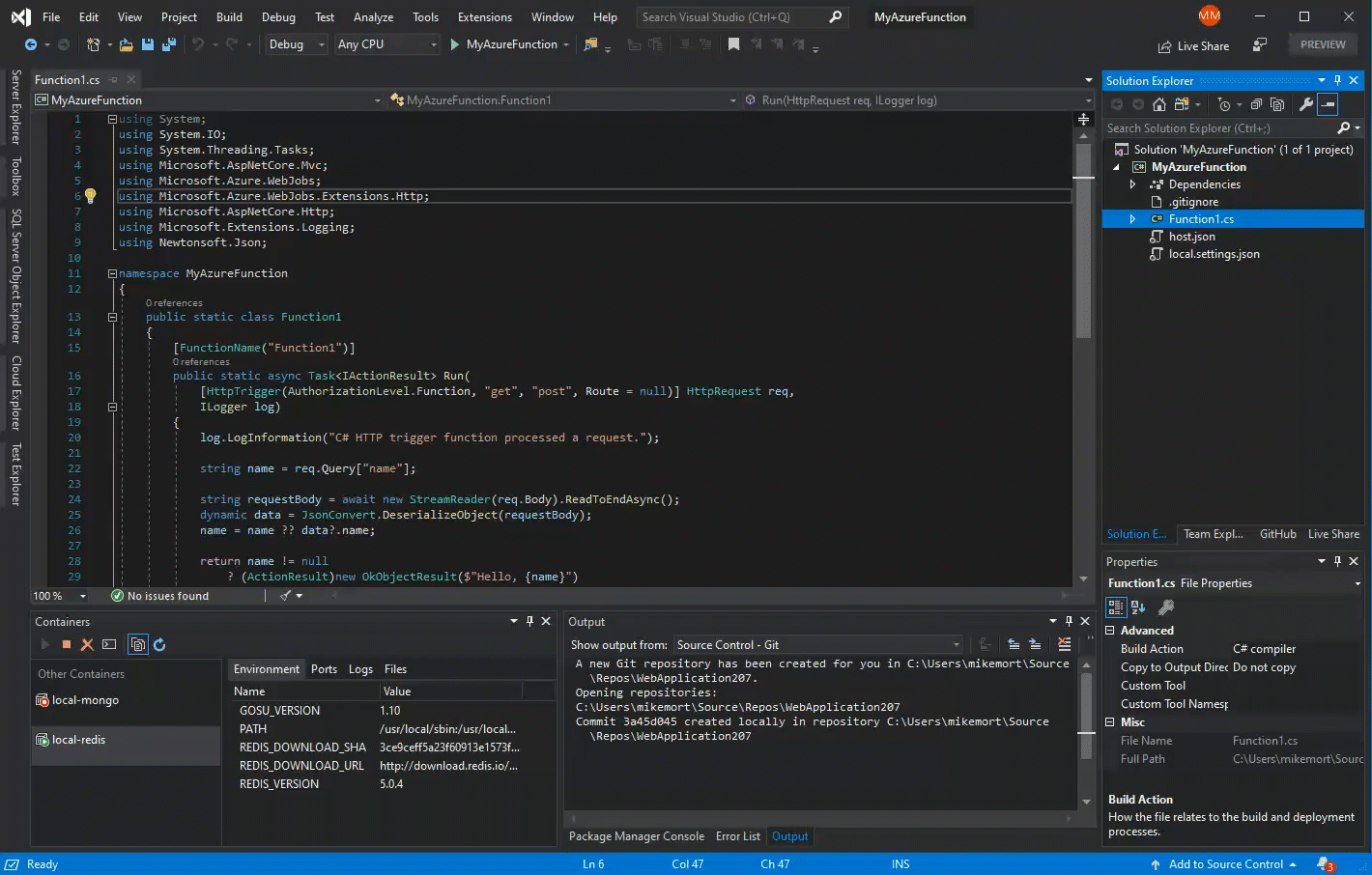
Profilage de base de données pour les projets .NET Core
Cette version comprend un nouvel outil dans la suite d’outils de performances et de diagnostics disponibles via le Profileur de performances (Alt+F2). Le nouvel outil de base de données fournit des détails sur les requêtes des projets .NET Core qui utilisent ADO.NET ou Entity Framework. L’outil fournit une option « Atteindre la source » pour la liaison au code source et fournit des détails de minutage pour chaque requête exécutée pendant une session de profilage. Cet outil peut fonctionner simultanément avec d’autres outils dans le Profileur de performances. Quand il est utilisé conjointement avec l’outil Utilisation de l’UC, il fournit des informations détaillées sur les caractéristiques de performances du code .NET Core qui utilise une base de données.
Débogueur
- La fenêtre Piles parallèles a amélioré la visualisation des tâches et leurs dépendances dans un processus pour faciliter le diagnostic des problèmes dans le code asynchrone.
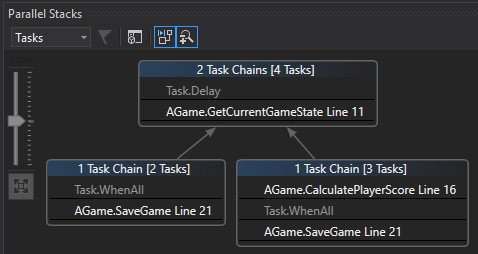
F# et outils F#
Cette version inclut la prise en charge de F# 4.7, la dernière version du langage F# !
La majeure partie de F# 4.7 était dédiée aux changements infrastructurels sous-jacents qui nous permettent de fournir une préversion des fonctionnalités de langage F# plus efficacement. Cela dit, de nouvelles fonctionnalités intéressantes sont également disponibles.
Langage F# et bibliothèque principale
Nous avons ajouté la prise en charge de F# 4.7, une version mineure du langage fournie avec l'infrastructure du compilateur pour activer les fonctionnalités d'évaluation afin que nous puissions bénéficier de commentaires sur la conception des fonctionnalités plus tôt dans le processus de développement.
Le jeu de fonctionnalités F# 4.7 complet est le suivant :
- Prise en charge de l’indicateur
LangVersion, qui permet de configurer la version de langage F# utilisée par le compilateur sur F# version 4.6 ou ultérieure - Prise en charge des produits implicites dans les expressions de tableau, de liste et de séquence
- Assouplissement des critères de mise en retrait pour les membres et constructeurs statiques
- Assouplissement de la nécessité d'un double trait de soulignement (
__) dans les déclarations de membres et lesforboucles, avec la contribution de Gustavo Leon - FSharp.Core cible désormais
netstandard2.0au lieu denetstandard1.6, en suivant la dépréciation de la prise en charge de .NET Core 1.x - FSharp.Core sur .NET Core prend désormais en charge
FSharpFunc.FromConverter,FSharpFunc.ToConverteretFuncConvert.ToFSharpFunc - FSharp.Core prend désormais en charge
Async.Sequentialet un paramètremaxDegreeOfParallelismfacultatif pourAsync.Parallel, avec la contribution de Fraser Waters
En plus du jeu de fonctionnalités F# 4.7, cette version prend en charge les fonctionnalités de langage F# en préversion suivantes :
- Prise en charge des expressions
nameof - Prise en charge de l’ouverture des classes statiques
Vous pouvez l'activer en définissant <LangVersion>preview</LangVersion> dans votre fichier projet.
Cette version contient également les améliorations et les correctifs de bogues suivants apportés au compilateur F# :
- Un problème de longue date où le compilateur F# peut dépasser la capacité de la pile avec des enregistrements volumineux, des structs ou d’autres types a été résolu (#7070)
- Un problème où la spécification de langage intermédiaire inline non valide pouvait planter Visual Studio a été résolu (#7164
- Résolution d’un problème où la copie d’un struct ne se produisait pas si elle était définie en C# et mutée dans un appel de membre (#7406)
- Un hachage de chiffrement du contenu PDB portable créé par le compilateur n’est pas inclus dans le répertoire de débogage PE, avec un hachage configurable défini sur SHA-256 par défaut (#4259, #1223)
- Un bogue où
LeafExpressionConverterignoraitValueTypeet supposaitSystem.Tuplea été résolu (#6515) par Kevin Malenfant - Un bogue où
List.transposeignorait les données au lieu de lever une exception a été résolu (#6908) par Patrick McDonald - Un bogue où
List.map3a généré une erreur trompeuse lors de l’utilisation sur des listes de longueurs différentes a été résolu (#6897) par reacheight
Outils F#
Cette version comprend également quelques améliorations apportées aux outils F# pour Visual Studio :
- Les enregistrements sont mis en forme pour ressembler davantage aux déclarations canoniques et aux valeurs dans les info-bulles et F# Interactive (#7163)
- Les propriétés dans les info-bulles spécifient à présent si elles sont
getuniquement,setuniquement ougetetset(#7007) - Un problème où Atteindre la définition et d’autres fonctionnalités ne pouvaient pas toujours fonctionner entre les projets quand les fichiers utilisent des barres obliques (#4446, #5521, #4016) a été résolu, avec l’aide de chadunit
- Les problèmes liés aux enregistrements anonymes et au débogage ont été résolus (#6728, #6512)
- Un bogue où des directives de hachage vides dans la source pouvaient rendre la coloration de texte source apparemment aléatoire a été résolu (#6400, #7000)
IDE
- Une zone de recherche dans la fenêtre de démarrage vous permet d’obtenir rapidement l’emplacement des projets, solutions et dossiers récemment utilisés. De plus, ces conteneurs de code MRU s’intègrent à la recherche globale de Visual Studio pour que les développeurs puissent les trouver via la zone de recherche de Visual Studio.
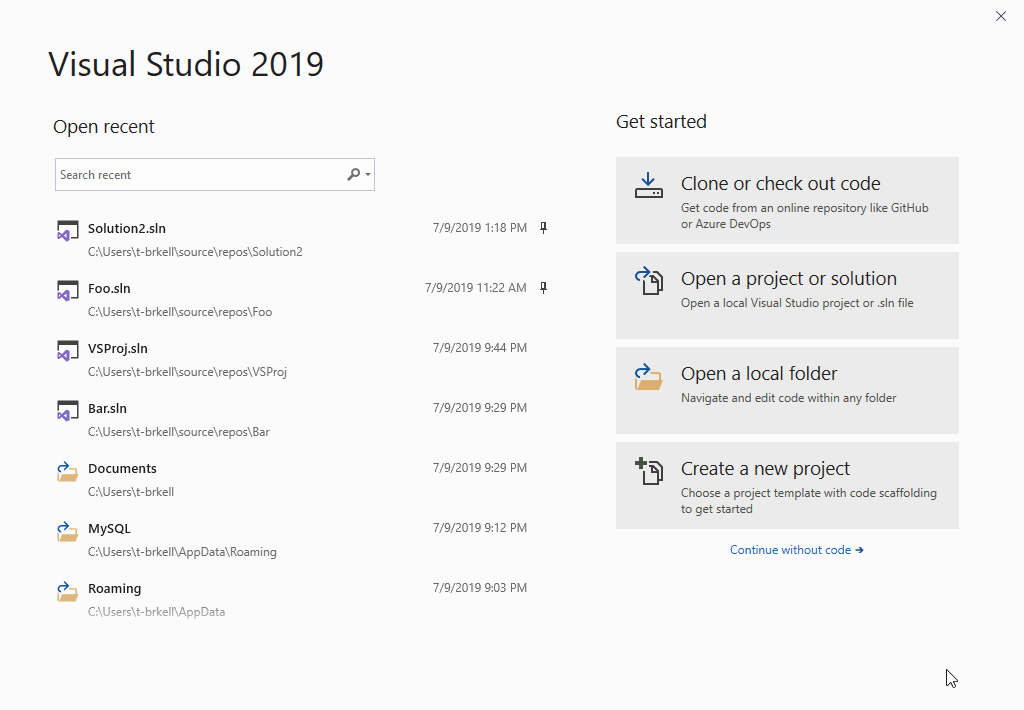
- Les améliorations apportées à l’interface de la boîte de dialogue du programme d’installation dans l’environnement de développement intégré de Visual Studio facilitent l’identification des charges de travail particulières ajoutées à Visual Studio.
- La recherche VS offre la possibilité de rechercher des types et des membres C# et VB ainsi que des fichiers pour tous les langages informatiques. Les résultats s’affichent lorsque les utilisateurs tapent leur requête de recherche dans un groupe « code » dédié accessible par raccourci clavier ou en cliquant avec la souris.
- Les modèles de projet nouvellement installés sont indiqués par une étiquette « Nouveau », ce qui permet de les identifier rapidement, et les filtres affichent les valeurs sélectionnées dans la boîte de dialogue Nouveau projet. En outre, les développeurs peuvent organiser les modèles récemment utilisés en les épinglant, les désépinglant et les supprimant de la liste.
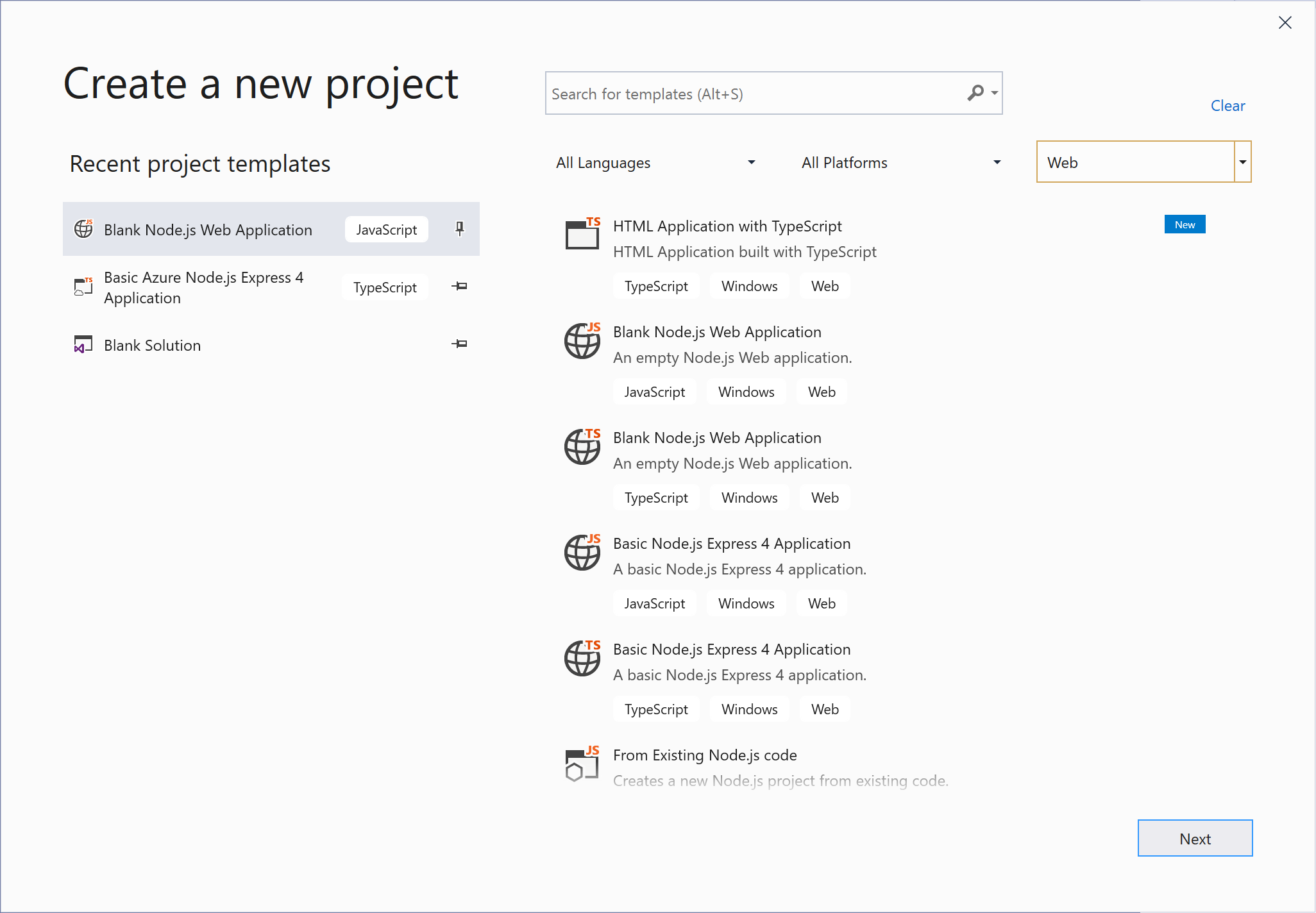
- Recherche de modèles dans la boîte de dialogue Nouveau projet via une recherche approximative plus efficace qui s’adapte aux fautes de frappe et aux formes plurielles pour mettre en évidence les résultats de mot clé et de classement correspondants en fonction de la pertinence de la recherche et du filtre.
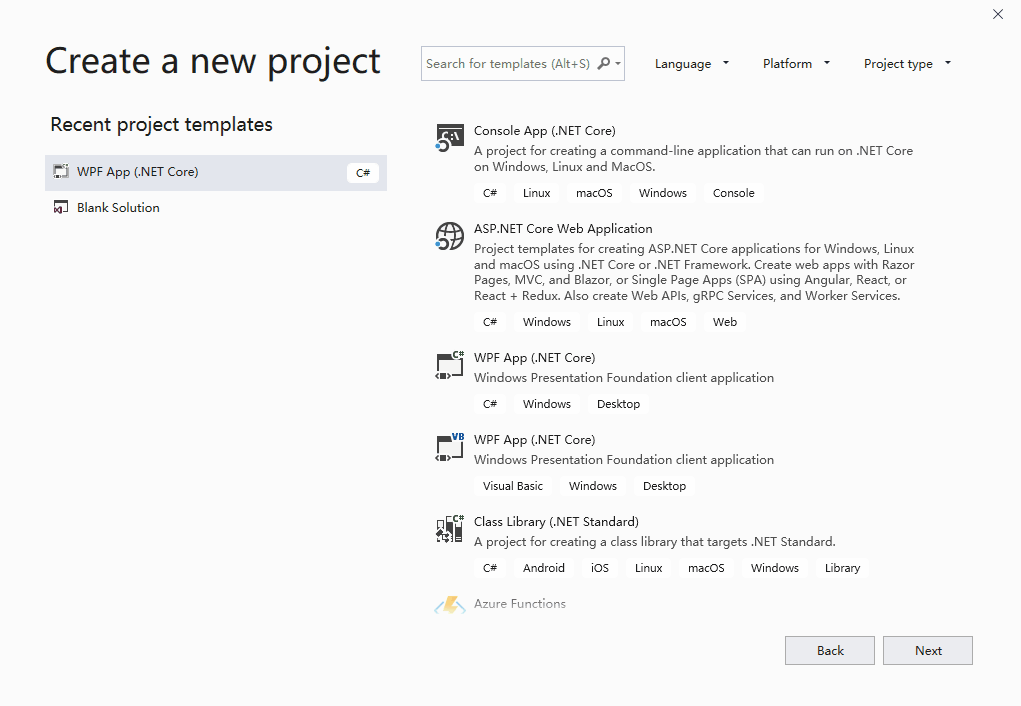
Programme d’installation
- Visual Studio met désormais à jour l’environnement de développement intégré et le programme d'installation de Visual Studio d’un simple clic pour une productivité accrue.
- Les composants du programme d’installation de Visual Studio pour .NET Core 2.1 et 2.2 sont utilisés uniquement pour transporter le runtime. À partir de cette préversion, les composants transporteront également les modèles et le runtime.
- Une zone de recherche de l’onglet composants individuels de Visual Studio Installer permet d’obtenir rapidement l’emplacement de tous les composants disponibles pour l’installation.
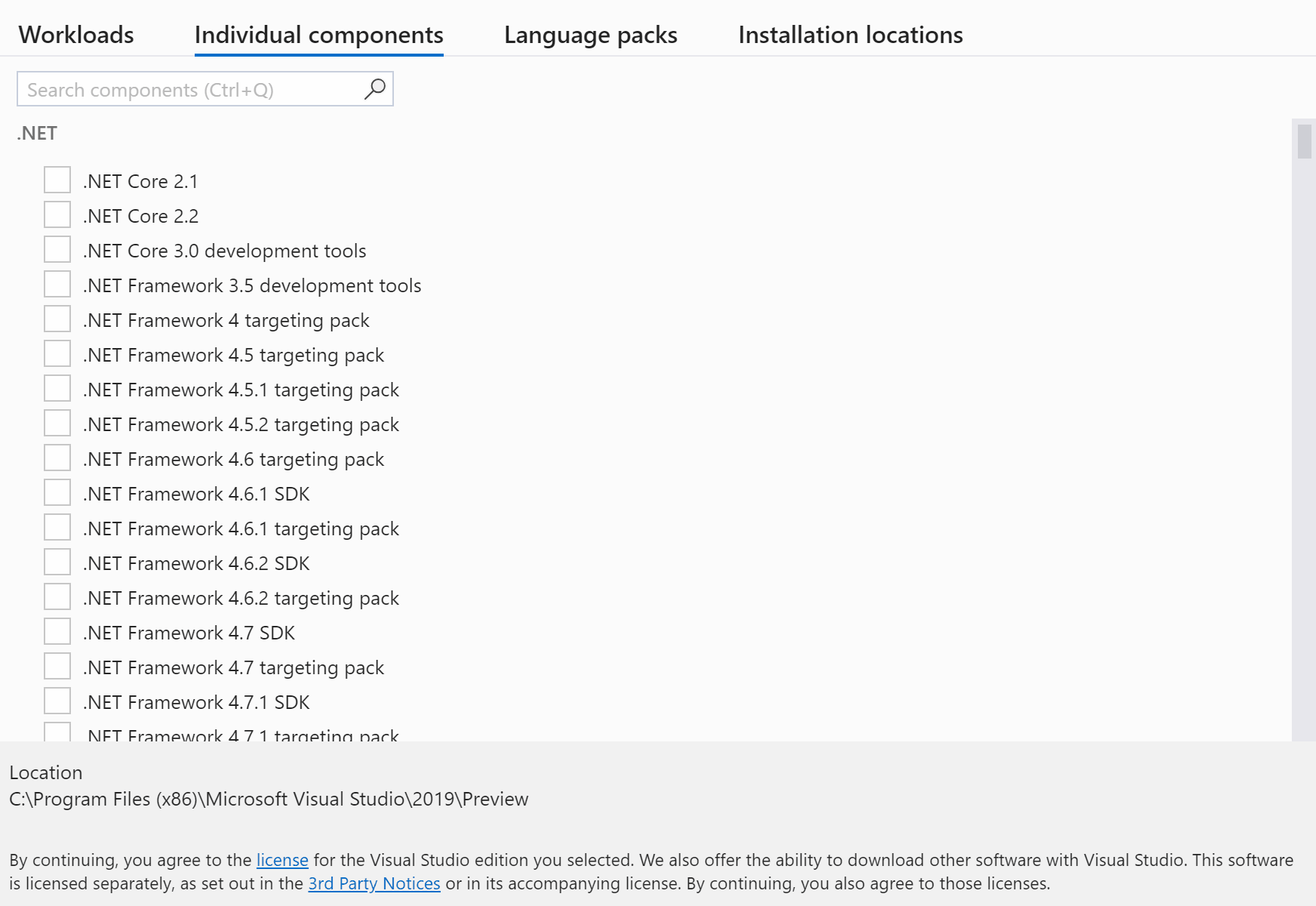
IntelliCode
- Le modèle de base C++ a été activé par défaut.
- Vous pouvez changer ce paramètre en accédant à Outils>Options>IntelliCode.
- Nous avons inclus des modifications répétées pour C#, qui analyse les modifications locales pour des changements reproductibles et identifie d’autres emplacements dans le même fichier où ce changement peut être nécessaire.
- Les modifications répétées suggérées s’affichent dans Liste d’erreurs et en tant qu’avertissements dans le fichier de code.
JavaScript/TypeScript
- La classification JavaScript et TypeScript (communément appelée « coloration syntaxique ») sera appliquée plus rapidement aux fichiers volumineux. La liste des corrections et des refactorisations du code JavaScript et TypeScript (par exemple, lightbulb) s’affiche également plus rapidement.
- Il existe désormais une prise en charge de l’éditeur pour TypeScript 3.6.
- Quand un fichier tsconfig.json est modifié ou changé, Visual Studio actualise désormais le projet de façon plus réactive.
Tests Python
- Les développeurs Python peuvent désormais exécuter des tests à l’aide de l’infrastructure Python populaire, pytest, dans les projets Python et dans les scénarios d’espace de travail Dossier ouvert.
- Pour activer pytest et unittest pour les projets Python, cliquez avec le bouton droit sur le nom de la solution du projet et sélectionnez Propriétés. À partir de là, cliquez sur l’onglet Test pour sélectionner les options de test. Notez que pour unittest, vous devez indiquer le répertoire des tests (le répertoire racine est celui par défaut) et le modèle des noms de fichiers de test. La découverte de tests est lancée dès que les modifications sont enregistrées dans l’onglet Test.
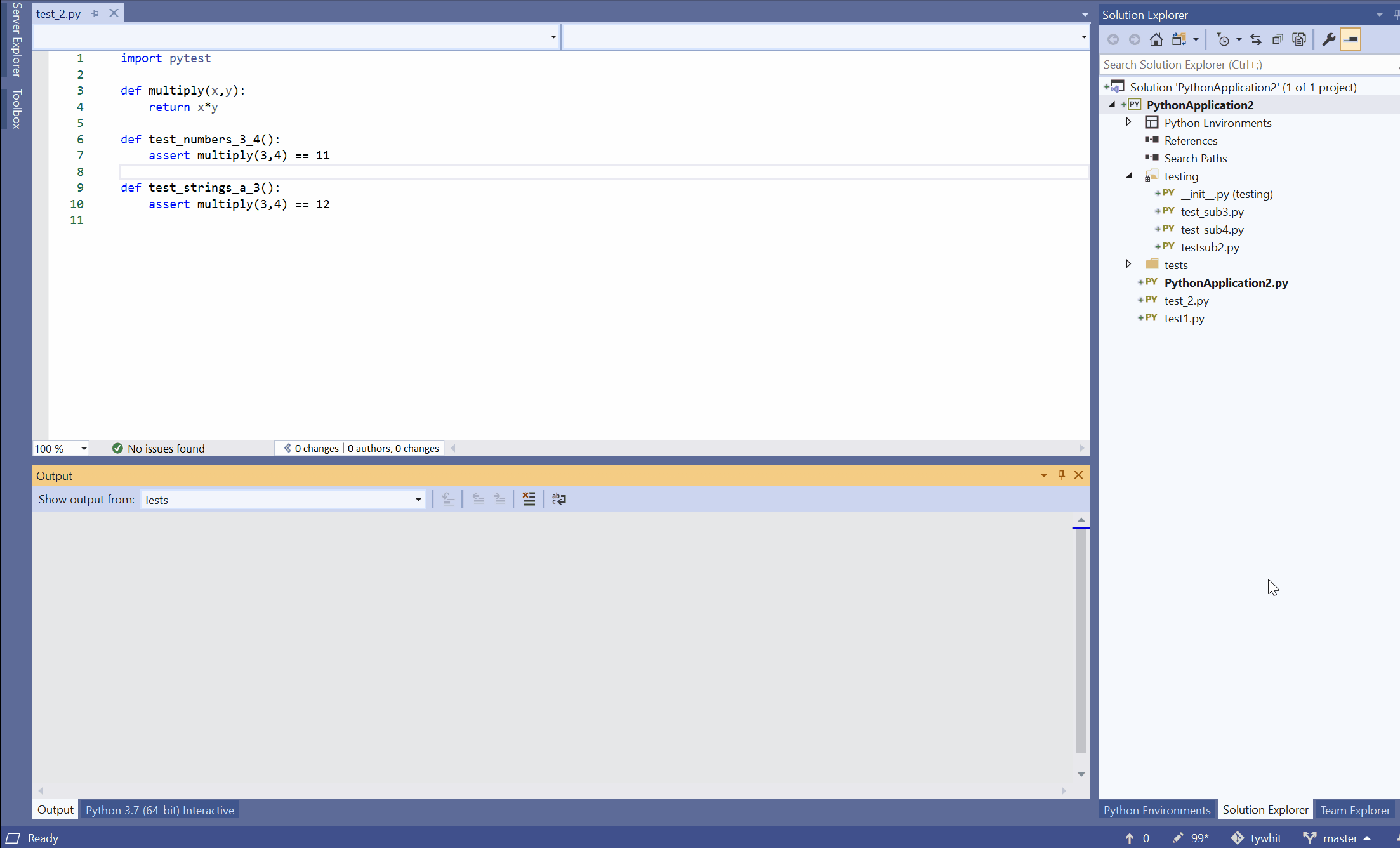
- L’expérience de test unittest a été modifiée et l’utilisateur doit maintenant configurer manuellement des tests pour les projets Python et les espaces de travail de Dossier ouverts, car ces tests ne sont plus détectés automatiquement :
- Afin d’activer les tests pour les dossiers Python, cliquez sur
 l’icône pour Afficher tous les fichiers dans l’explorateur de solutions. À partir de là, cliquez sur le fichier PythonSettings.json situé dans le dossier « paramètres locaux » (créez le fichier s’il n’existe pas). Dans ce fichier, vous pouvez indiquer le « TestFramework » que vous souhaitez utiliser, les modèles de nom de fichier de test et le répertoire qui contient vos tests (ces deux options s’appliquent à unittest):
l’icône pour Afficher tous les fichiers dans l’explorateur de solutions. À partir de là, cliquez sur le fichier PythonSettings.json situé dans le dossier « paramètres locaux » (créez le fichier s’il n’existe pas). Dans ce fichier, vous pouvez indiquer le « TestFramework » que vous souhaitez utiliser, les modèles de nom de fichier de test et le répertoire qui contient vos tests (ces deux options s’appliquent à unittest):

- Le débogage de test est mis à jour pour fonctionner avec PTVSD 4, mais si les utilisateurs souhaitent continuer à utiliser « l’ancien débogueur » ou rencontrent des problèmes lors de l’utilisation du nouveau débogueur, ils peuvent l’activer en accédant à Outils > Options > Python > Débogage > Utiliser le débogueur hérité et en cochant la case pour l’activer.
- Nous avons également simplifié la tâche des utilisateurs disposant de projets préexistants et d’espaces de travail de dossier ouverts qui contiennent des fichiers de test pour qu’ils puissent continuer à utiliser rapidement leur code dans Visual Studio 2019. Lorsque les utilisateurs ouvrent un projet qui contient des fichiers de configuration de test (par exemple, un fichier. ini pour pytest), mais qu’ils n’ont pas installé ou activé pytest, ils sont invités à installer les packages nécessaires et à les configurer pour l’environnement Python sur lequel ils travaillent :

- Il en va de même pour les fichiers de test unittest dans un projet ou dans un espace de travail de dossier ouvert : les utilisateurs sont invités à installer et/ou à activer l’infrastructure de test. Pour les deux scénarios, les développeurs ont la possibilité d’ignorer le message et de configurer manuellement l’infrastructure.
Profileur de performances Visual Studio
- L’outil Utilisation de l’UC dans le Profileur de performances affiche automatiquement l’indicateur « chemin réactif » avec une icône de flamme rouge lors de l’affichage de l’arborescence des appels. Cela permet d’économiser un clic sur les investigations des performances de l’outil Utilisation de l’UC courantes. L’outil Utilisation de l’UC est accessible via Alt-F2 ou le menu Déboguer.
- Le Profileur de performances participe maintenant à la navigation avant/arrière dans l’IDE de Visual Studio. À mesure que les développeurs naviguent dans différentes vues des outils dans le Profileur de performances, les points de navigation sont enregistrés avec d’autres éléments de navigation. Ils peuvent être utilisés en cliquant sur les boutons de navigation ou en utilisant les commandes de navigation dans Visual Studio.
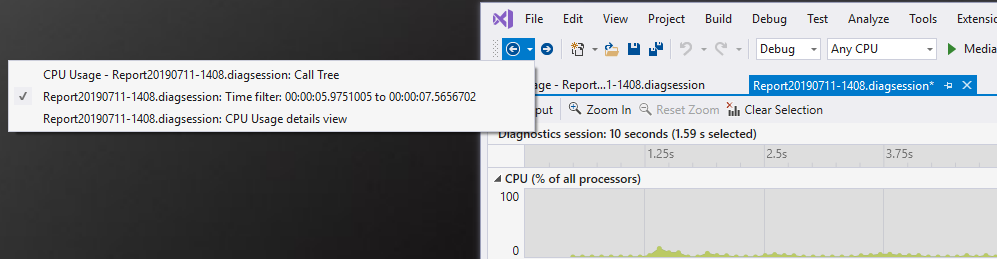
Outils web
- Configurez facilement les dépendances des applications dans les profils de publication à l’aide du nouvel assistant Ajouter une dépendance. Il prend actuellement en charge l’ajout de dépendances pour Azure SignalR Service, Azure SQL Server et le stockage Azure, ce qui permet aux utilisateurs d’approvisionner de nouvelles instances ou de sélectionner des instances existantes sans quitter l’environnement de développement intégré.
- L’équipe du runtime ASP.NET a activé la prise en charge permettant de fournir du contenu statique depuis les bibliothèques de classes Razor en raison d’une forte demande. Dans cette préversion de Visual Studio, l’équipe a ajouté la prise en charge des outils pour ce scénario.
Xamarin
Cette version inclut les mises à jour suivantes du SDK Xamarin :
- Xamarin.iOS 13
- Ajoute la prise en charge de Xcode 11 afin de créer et de déboguer des applications pour iOS 13, tvOS 13 et watchOS 6. Pour plus d'informations sur les nouvelles fonctionnalités disponibles, consultez notre Introduction à iOS 13.
- Xamarin.Android 10
- Les applications Android peuvent désormais cibler Android 10 en définissant Compiler à l’aide de la version Android : (Version cible de .Net Framework) sur Android 10.0 (Q) sous l’onglet Application de la page de propriétés du projet. Android 10 introduit des fonctionnalités telles que le thème foncé, la navigation gestuelle, et des optimisations pour les appareils pliables. Pour plus d'informations sur ces nouvelles fonctionnalités, consultez la page Android 10 avec Xamarin.
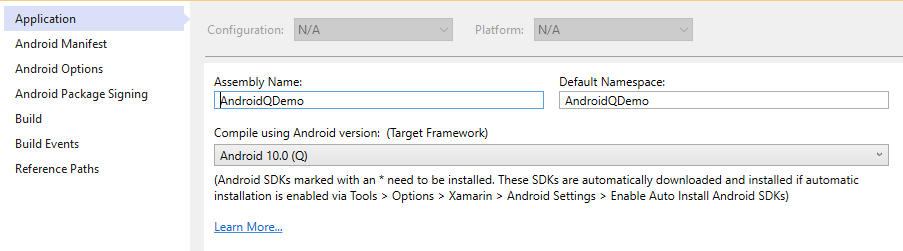
Cette version comprend également de nouvelles fonctionnalités et des améliorations des outils :
- Une préversion publique du rechargement à chaud XAML pour Xamarin.Forms est disponible dans cette version. Le rechargement à chaud XAML vous permet de procéder rapidement à des itérations sur votre interface utilisateur lors du débogage de votre application sur un émulateur, un simulateur ou un appareil physique. Modifiez simplement votre XAML, puis enregistrez le fichier pour répercuter immédiatement les modifications sur l'application en cours d'exécution. Pour activer le rechargement à chaud XAML, accédez à Outils > Options > Xamarin > Rechargement à chaud.
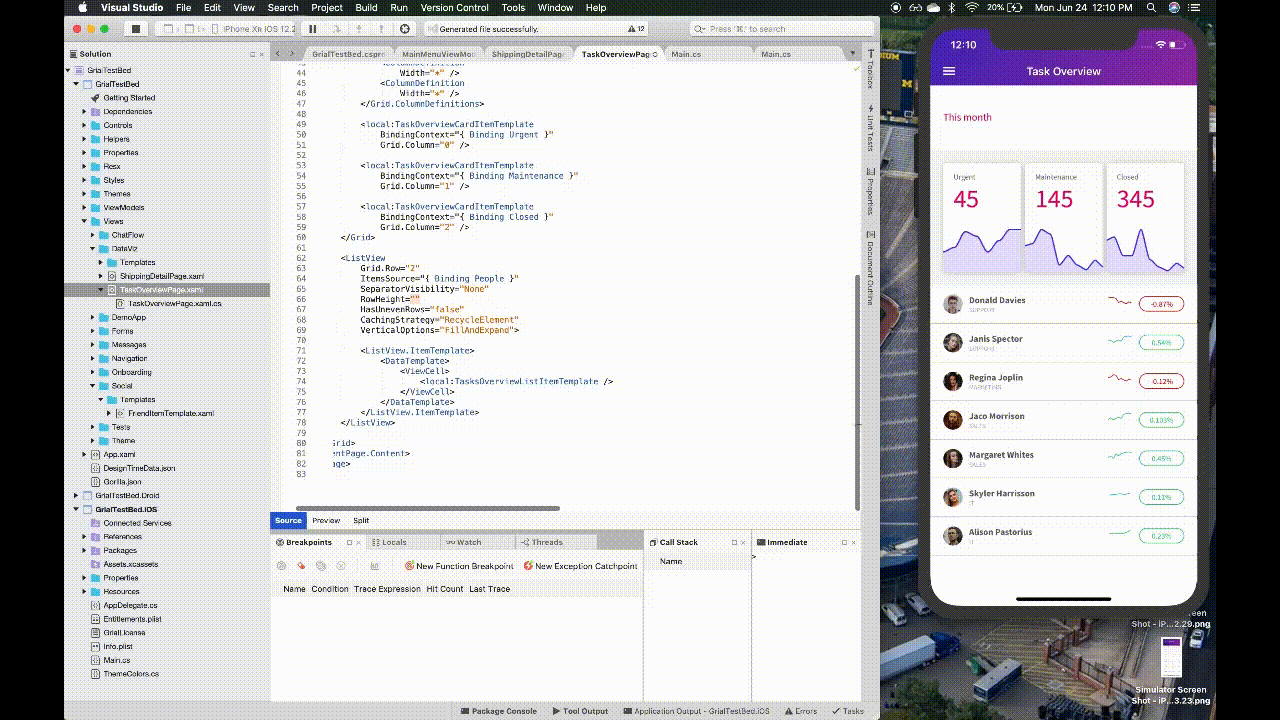
- Le générateur d'aperçu XAML pour Xamarin.Forms affiche désormais Material Design pour iOS et Android lors de l'utilisation de Xamarin.Forms Visual.
- Xamarin Designer pour iOS offre une nouvelle façon d'utiliser les contraintes. Quand vous sélectionnez une vue pouvant être associée à des contraintes, des points de suspension s’affichent désormais dans la barre d’outils en regard du sélecteur du mode d’épinglage de contraintes. Cliquez sur les points de suspension pour afficher un menu contextuel permettant de modifier des contraintes dans la vue sélectionnée.
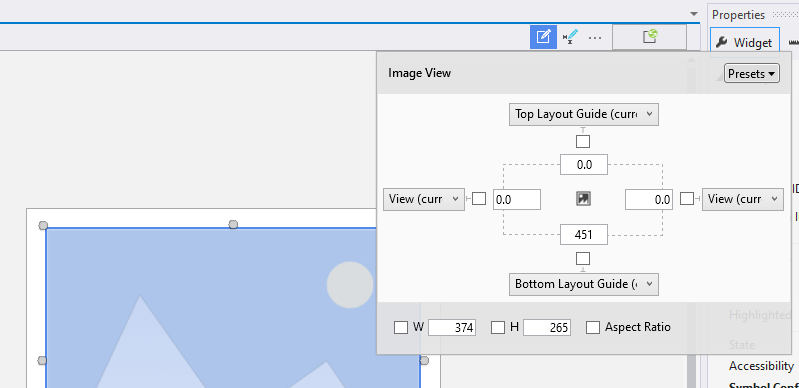
- Vous pouvez maintenant archiver et publier des applications iOS à partir de Visual Studio sous Windows. Créez une archive associée à un ordinateur Mac en définissant la configuration sur Version|iPhone, en cliquant avec le bouton droit sur votre projet iOS dans l'Explorateur de solutions et en sélectionnant l'option de menu Archiver... À partir du gestionnaire d'archives, vous pouvez enregistrer un fichier .ipa sur disque pour une distribution ad hoc, ou le charger vers App Store Connect pour publier votre application sur l'App Store.
- Lorsque vous cliquez avec le bouton droit sur un fichier .plist dans l'Explorateur de solutions, de nouvelles options vous permettent de l'ouvrir rapidement à l'aide du concepteur de fichiers .plist générique ou de l'éditeur XML.
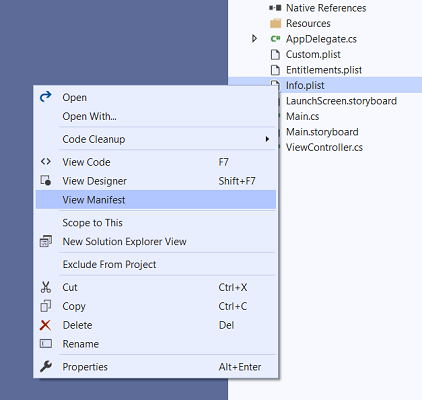
Problèmes connus
Consultez tous les problèmes et solutions de contournement disponibles dans Visual Studio 2019 version 16.3 en suivant le lien ci-dessous.
Commentaires et suggestions
Nous sommes à votre écoute ! Pour tout problème, signalez-les en utilisant l’option Signaler un problème en haut à droite du programme d’installation ou de l’IDE Visual Studio. L’icône ![]() se trouve en haut à droite.
Vous pouvez faire une suggestion de produit ou suivre vos problèmes sur le site Visual Studio Developer Community, où vous pouvez poser des questions, trouver des réponses et proposer de nouvelles fonctionnalités.
Vous pouvez également obtenir une aide gratuite pour l’installation via notre support Live Chat.
se trouve en haut à droite.
Vous pouvez faire une suggestion de produit ou suivre vos problèmes sur le site Visual Studio Developer Community, où vous pouvez poser des questions, trouver des réponses et proposer de nouvelles fonctionnalités.
Vous pouvez également obtenir une aide gratuite pour l’installation via notre support Live Chat.
Blogs
Tirez parti des insights et des recommandations disponibles sur le site Developer Tools Blogs pour rester informé de toutes les nouvelles versions Release et des publications contenant des informations approfondies sur un large éventail de fonctionnalités.
Historique des notes de publication de Visual Studio 2019
Pour plus d’informations sur les versions précédentes de Visual Studio 2019, consultez la page Historique des notes de publication de Visual Studio 2019.